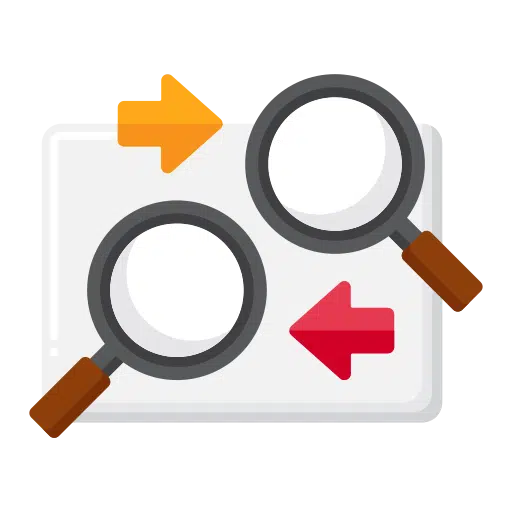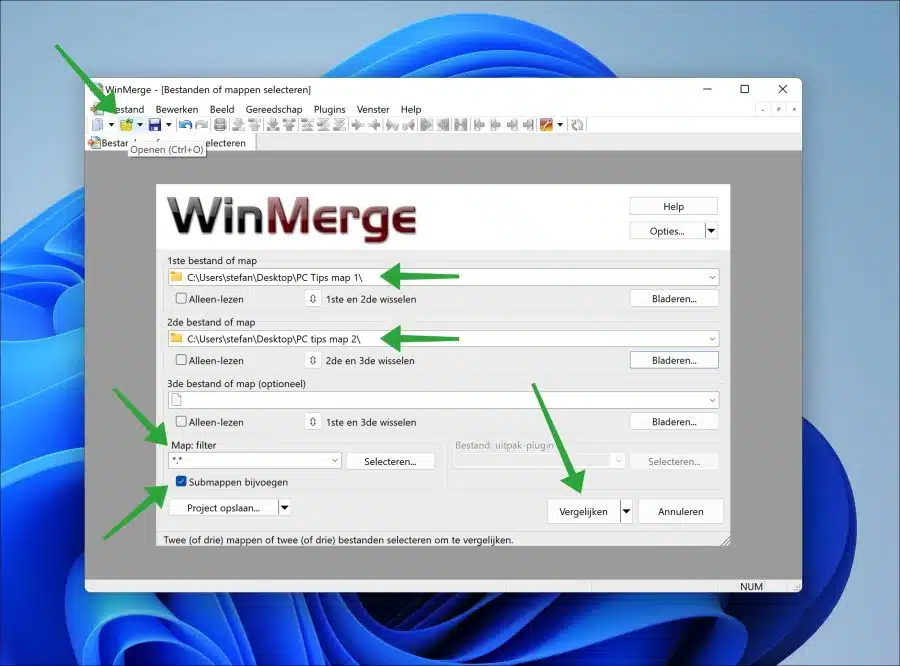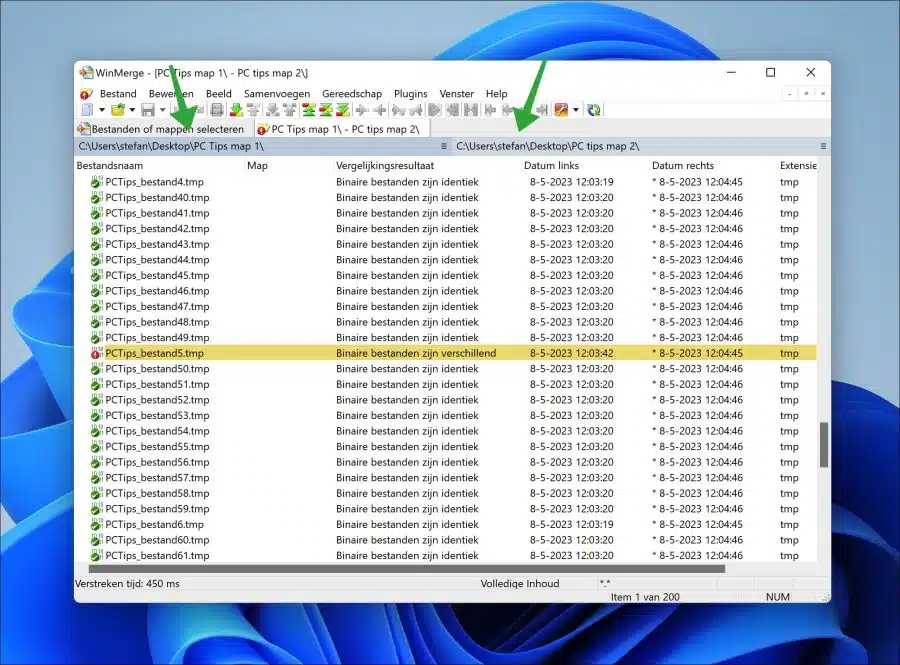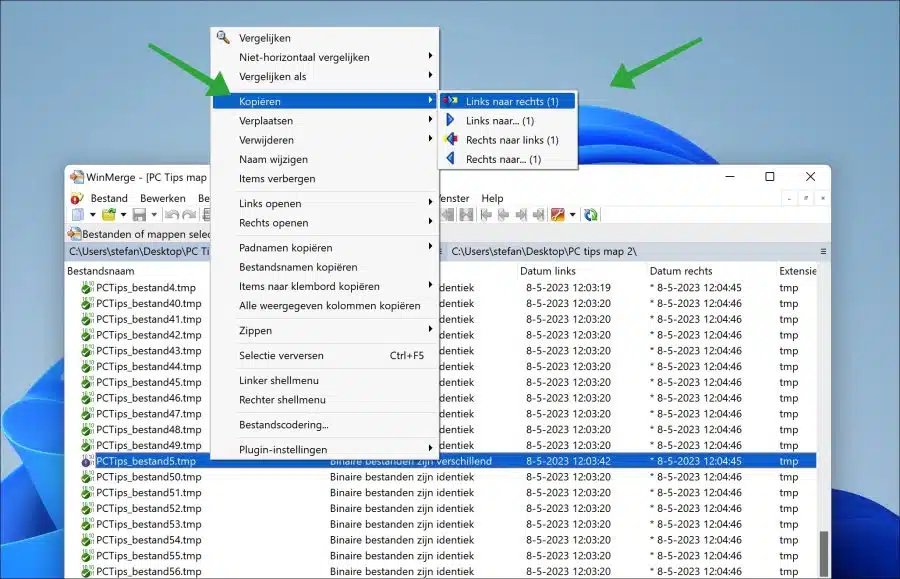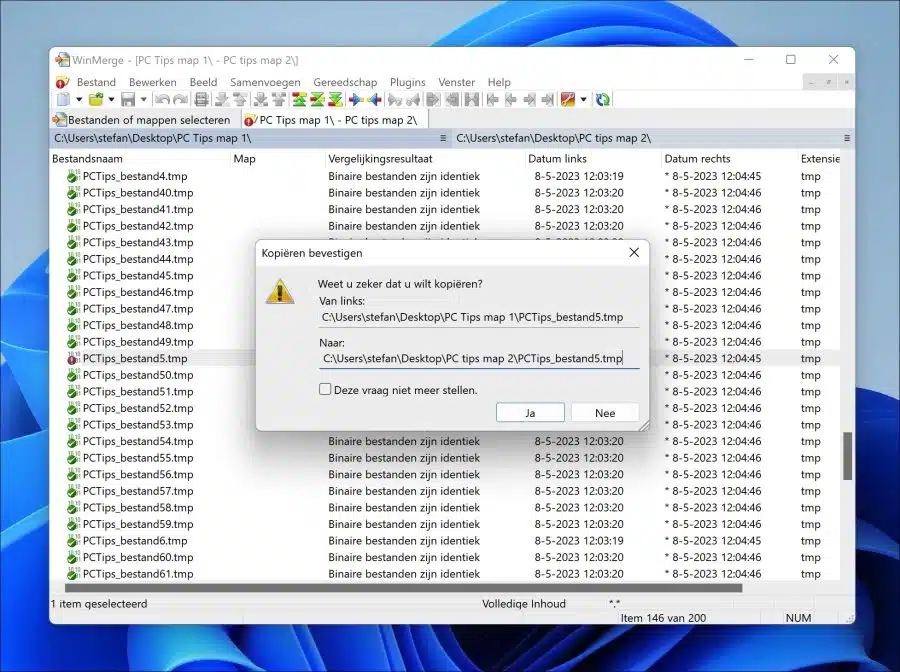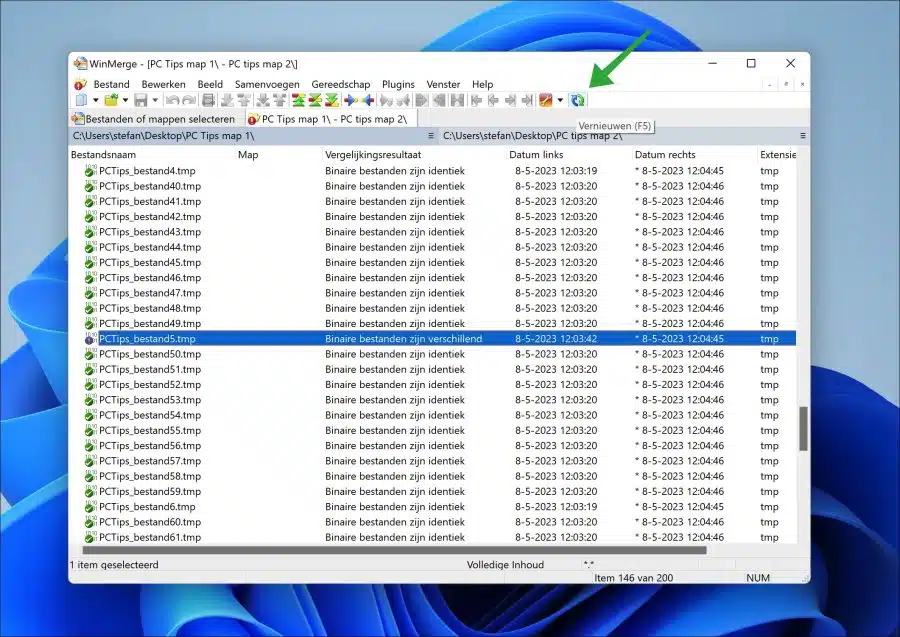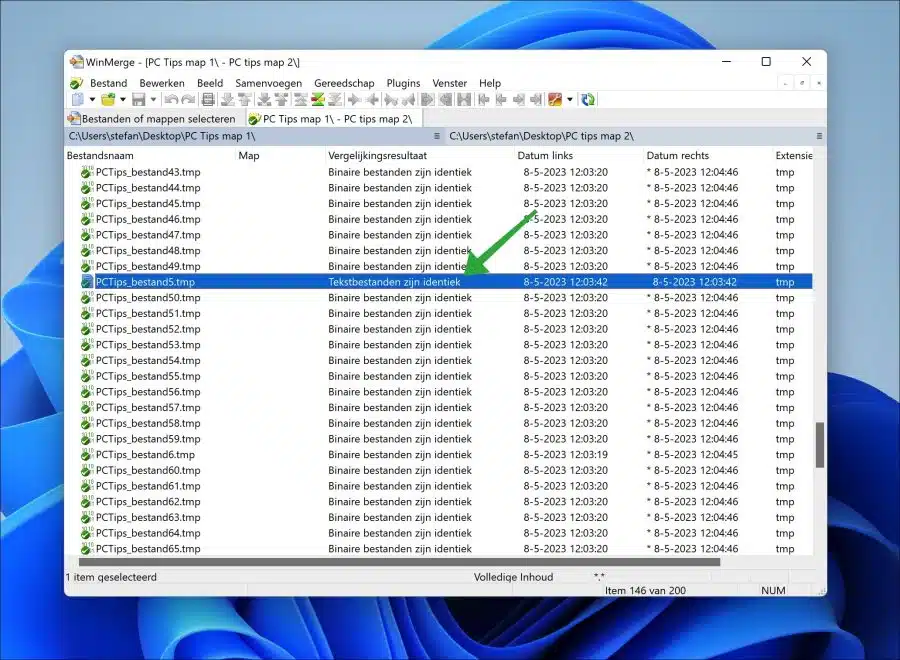Si está buscando una forma de comparar archivos o carpetas en busca de diferencias, este artículo le mostrará cómo hacerlo.
Buscar diferencias en el contenido de las carpetas puede ayudar a comprobar si faltan archivos, si se han modificado o si hay duplicados en una carpeta.
Por ejemplo, comparar el contenido de las carpetas puede resultar útil si ha copiado el contenido. En este caso, querrás saber si todos los archivos se copiaron correctamente. De esta manera sabrá inmediatamente si la acción de copia fue exitosa y que no faltan archivos o no son incorrectos.
No se recomienda comparar manualmente todos los archivos en dos carpetas. Esto lleva demasiado tiempo y la posibilidad de errores es alta. Entonces, les presento una aplicación gratuita que le permite comparar dos carpetas en busca de diferencias para Windows 11 o Windows 10.
Comparar el contenido de la carpeta para detectar diferencias
El programa se llama "WinMerge" y se puede descargar de forma gratuita. El código fuente es público por lo que cualquiera puede verlo y utilizarlo. Una gran ventaja es que WinMerge también admite el idioma holandés.
Para comenzar, abra la aplicación y haga clic en "Abrir" en la parte superior derecha del menú. Haga clic en "Examinar" en el "primer archivo o carpeta" para seleccionar la primera carpeta.
Haga esto también para el “segundo archivo o carpeta”. Haga clic en "Examinar" y seleccione la segunda carpeta que desea comparar con la primera. No es necesario que sean carpetas; también puede comparar el contenido de dos archivos seleccionando archivos en lugar de carpetas.
Asegúrese de que el "filtro de carpetas" esté configurado en "*.*" para comparar todos los archivos en las carpetas. Si desea comparar un determinado tipo de archivo en la carpeta, cambie el "filtro de carpeta" al tipo de archivo, por ejemplo "*.jpg".
De forma predeterminada, las subcarpetas también se incluyen en la comparación. Si no desea esto, desactive la opción "adjuntar subcarpetas".
Para iniciar la comparación, haga clic en el botón "comparar" en la parte inferior derecha.
Ahora verá dos columnas con un "resultado de comparación" como resultado. Si la comparación se vuelve amarilla, el archivo es diferente. El archivo ha sido modificado, normalmente el contenido. Si el "resultado de la comparación" es gris, entonces el archivo en cuestión no está presente en la segunda carpeta y es posible que haya sido eliminado.
Así que asegúrese de comprobar la columna "resultado de la comparación" para ver si hay desviaciones. También es recomendable comparar las columnas “fecha de la izquierda” y “fecha de la derecha”. Esta columna muestra cuándo se ha modificado el archivo.
Si desea aclarar la comparación, simplemente puede copiar el archivo a la segunda carpeta donde falta el archivo o donde se ha modificado. Dependiendo de dónde falta el archivo o dónde se ha modificado (en la carpeta izquierda o derecha en la comparación), copie el archivo de la siguiente manera.
Haga clic derecho en el archivo que falta o que se ha modificado y haga clic en "copiar" y luego en "izquierda a" o "derecha a".
Confirmar copia. Si no está seguro, primero haga una copia de seguridad del archivo en la carpeta correcta.
Luego haga clic en "actualizar" en la parte superior derecha del menú. Ahora verás que ya no hay ninguna diferencia en la comparación de carpetas.
Ahora verá nuevamente en la columna "resultado de la comparación" que las dos carpetas son idénticas.
Espero haberte informado con esto. ¡Gracias por leer!